- 25.1.3 MyODBC: Konfiguration
- 25.1.3.1 Namen für Datenquellen (DSN)
- 25.1.3.2 Konfiguration einer MyODBC-DSN unter Windows
- 25.1.3.3 Konfiguration einer MyODBC-DSN unter Mac OS X
- 25.1.3.4 Konfiguration einer MyODBC-DSN unter Unix
- 25.1.3.5 MyODBC: Verbindungsparameter
- 25.1.3.6 Verbinden ohne vordefinierte DSN
- 25.1.3.7 ODBC: Verbindungspooling
- 25.1.3.8 Erzeugen einer ODBC-Trace-Datei
[+/-]
Mit dem ODBC-Datenquellen-Administrator von
Windows können Sie DSNs anlegen, die Treiberinstallation
überprüfen und ODBC-Systeme wie etwa Tracing
(Ablaufverfolgung, dient dem Debugging) und Verbindungspooling
einrichten.
Verschiedene Ausgaben und Versionen von Windows speichern den
ODBC-Datenquellen-Administrator an
verschiedenen Orten, je nach der verwendeten Windows-Version.
Den ODBC-Datenquellen-Administrator in
Windows Server 2003 öffnen:
Wählen Sie im Startmenü
Verwaltungund klicken Sie aufDatenquellen (ODBC).
Den ODBC-Datenquellen-Administrator in
Windows 2000 Server oder Windows 2000 Professional öffnen:
Wählen Sie im Startmenü
Einstellungenund klicken Sie aufSystemsteuerung.In der
Systemsteuerungklicken Sie aufVerwaltung.In der
Verwaltungklicken Sie aufDatenquellen (ODBC).
Den ODBC-Datenquellen-Administrator in
Windows XP öffnen:
Klicken Sie im Startmenü auf
Systemsteuerung.In der
Systemsteuerungklicken Sie, wenn die Kategorienansicht eingestellt ist, aufLeistung und Wartungund dann aufVerwaltung. Wenn Sie die Klassische Ansicht für die Systemsteuerung eingestellt haben, klicken Sie hier direkt aufVerwaltung.In der
Verwaltungklicken Sie aufDatenquellen (ODBC).
Unabhängig von der Windows-Version müssten Sie nun das Fenster
des ODBC-Datenquellen-Administrators vor sich
sehen:
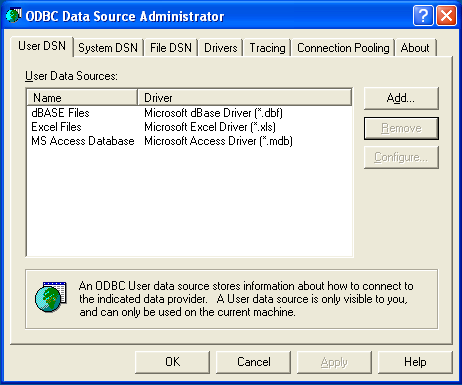
In Windows XP können Sie den Ordner
Verwaltung Ihrem Startmenü hinzufügen, um
den ODBC-Datenquellen-Administrator später leichter finden zu
können:
Klicken Sie mit rechts auf die Schaltfläche Start.
Wählen Sie
Eigenschaften.Klicken Sie auf Anpassen....
Wählen Sie die Registerkarte Erweitert.
Markieren Sie unter
Startmenüelementeim AbschnittSystemverwaltungden PunktIm Menü "Alle Programme" anzeigen.
In Windows Server 2003 und Windows XP können Sie den
ODBC-Datenquellen-Administrator auch
dauerhaft Ihrem Startmenü hinzufügen. Hierzu suchen Sie wie
oben beschrieben das Symbol Datenquellen
(ODBC), klicken mit rechts darauf und wählen dann
An Startmenü anheften.
Zum Hinzufügen und Konfigurieren einer neuen
MyODBC-Datenquelle auf Windows benutzen Sie den
ODBC-Datenquellen-Administrator:
Öffnen Sie den
ODBC-Datenquellen-Administrator.Um einen System-DSN hinzuzufügen (der allen Benutzern zugänglich ist), wählen Sie die Registerkarte
System DSN. Einen Benutzer-DSN, der ausschließlich für den aktuellen Benutzer zur Verfügung steht, erstellen Sie mit einem Klick auf Hinzufügen....-
Sie müssen den ODBC-Treiber für diesen DSN auswählen.
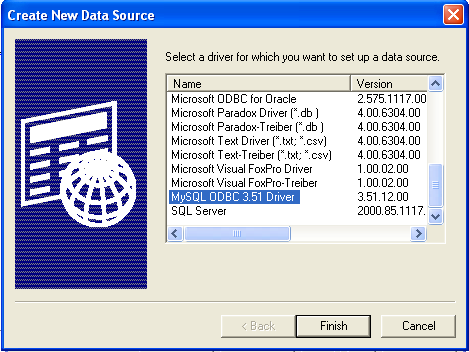
Wählen Sie
MySQL ODBC 3.51 Driverund klicken Sie dann aufFinish. -
Nun müssen Sie noch die spezifischen Felder für den DSN im Dialog
Add Data Source Nameanlegen.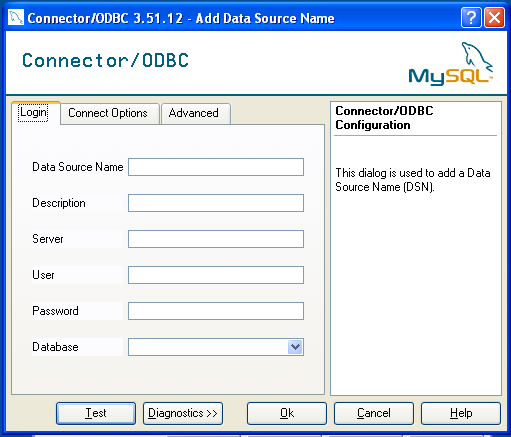
Im Feld
Data Source Namegeben Sie den Namen der Datenquelle ein, auf die Sie zugreifen möchten. Das kann jeder gültige Name Ihrer Wahl sein. In das Feld
Descriptiongeben Sie einen Text ein, der dabei hilft, die Verbindung zu identifizieren.In das Feld
Servergeben Sie den Namen des MySQL Serverhosts ein, auf den Sie zugreifen möchten. Nach Voreinstellung ist dieslocalhost.In das Feld
Usergeben Sie den Benutzernamen für diese Verbindung ein.In das Feld
Passwordgeben Sie das Passwort für diese Verbindung ein.Im Popup-Fenster
Databasemüsste automatisch eine Liste der Datenbanken erscheinen, auf die der Benutzer ein Zugriffsrecht hat.Mit einem Klick auf OK wird der DSN gespeichert.
Eine vollständige DSN-Konfiguration kann folgendermaßen aussehen:
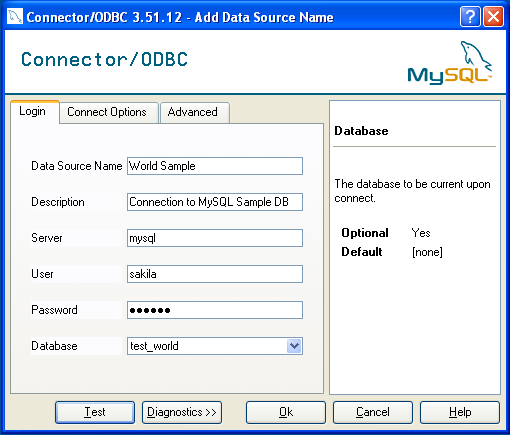
Um die Verbindung mit den von Ihnen eingegebenen Parametern zu
überprüfen, klicken Sie auf Test.
Lässt sich die Verbindung problemlos einrichten, erscheint
ein Dialog mit der Meldung Success; connection was
made! (abhängig von den Spracheinstellungen auch
auf Deutsch).
Wenn die Verbindung nicht zustande kam, können Sie Informationen über den Test und die Gründe seines Scheiterns mit einem Klick auf Diagnostics einholen. Es werden dann zusätzliche Fehlermeldungen angezeigt.
Sie können eine Reihe von Optionen für einen konkreten DSN einstellen, indem Sie im DSN-Konfigurationsdialog entweder eine der Registerkarten Connect Options oder Advanced anklicken.
Den Dialog Connect Options sehen Sie unten.
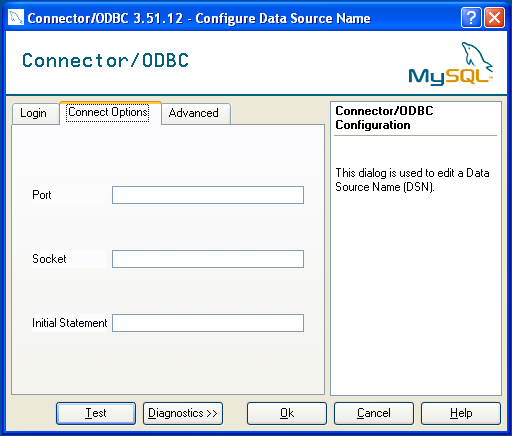
Folgende drei Optionen können konfiguriert werden:
Portist die Nummer des TCP/IP-Ports, der zur Kommunikation mit MySQL genutzt wird. Normalerweise wird nach Voreinstellung der Port 3306 verwendet. Wenn für Ihren Server ein anderer TCP/IP-Port konfiguriert ist, müssen Sie dessen Portnummer hier angeben.Socketstellt den Namen oder Ort eines bestimmten Sockets oder einer Windows-Pipe ein, die für die Kommunikation mit MySQL benutzt wird.Initial Statementdefiniert eine SQL-Anweisung, die beim Aufbau einer Verbindung zu MySQL ausgeführt wird. Das können Sie nutzen, um MySQL-Optionen für Ihre Verbindung anzugeben, etwa den Standardzeichensatz oder die Datenbank, die für diese Verbindung verwendet werden soll.
Auf der Registerkarte Advanced können Sie MyODBC-Verbindungsparameter einstellen. Informationen über die Bedeutung dieser Optionen finden Sie unter Abschnitt 25.1.3.5, „MyODBC: Verbindungsparameter“.
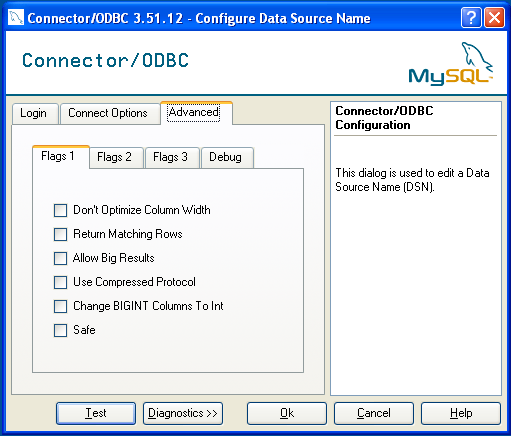
Dieser Abschnitt beantwortet Fragen im Zusammenhang mit MyODBC-Verbindungen.
-
Beim Konfigurieren eines MyODBC-DSN tritt der Fehler
Could Not Load Translator or Setup LibraryaufWeitere Informationen finden Sie im MS Knowledge Base Article(Q260558) . Bitte stellen Sie außerdem sicher, dass Sie die neueste gültige
ctl3d32.dllin Ihrem Systemverzeichnis haben. -
Auf Windows wird für eine optimale Performance die
myodbc3.dllkompiliert. Wenn Sie MyODBC 3.51 debuggen möchten (etwa um Tracing zu ermöglichen), sollten Sie stattdessenmyodbc3d.dllverwenden. Um diese Datei zu installieren, kopieren Siemyodbc3d.dllüber die installiertemyodbc3.dll-Datei. Achten Sie darauf, die Treiber-DLL auf die Release-Version zurückzustellen, wenn Sie mit dem Debuggen fertig sind, da die Debugging-Version Leistungsprobleme verursachen kann. Beachten Sie, dass diemyodbc3d.dll-Datei in den MyODBC-Versionen 3.51.07 bis 3.51.11 nicht inbegriffen ist. Wenn Sie eine dieser Versionen benutzen, müssen Sie die DLL aus einer Vorversion herüberkopieren (zum Beispiel aus 3.51.06).Für MyODBC 2.50 werden stattdessen
myodbc.dllundmyodbcd.dllverwendet.
Dies ist eine Übersetzung des MySQL-Referenzhandbuchs, das sich auf dev.mysql.com befindet. Das ursprüngliche Referenzhandbuch ist auf Englisch, und diese Übersetzung ist nicht notwendigerweise so aktuell wie die englische Ausgabe. Das vorliegende deutschsprachige Handbuch behandelt MySQL bis zur Version 5.1.
